Acquisisci una competenza approfondita di Excel per dare una spinta alla tua carriera professionale!
La padronanza di Excel avanzato apre la porta a un ampio spettro di opportunità professionali, consentendoti di manipolare dati complessi con facilità e precisione. Con competenze solide in Excel, sarai in grado di migliorare l’efficienza operativa, prendere decisioni informate basate su dati affidabili e ottenere risultati eccezionali in qualsiasi settore. Unisciti al nostro programma di formazione Excel avanzato e dai un impulso decisivo alla tua carriera fin da oggi!

Acquisisci una competenza approfondita di Excel per dare una spinta alla tua carriera professionale!

La padronanza di Excel avanzato apre la porta a un ampio spettro di opportunità professionali, consentendoti di manipolare dati complessi con facilità e precisione. Con competenze solide in Excel, sarai in grado di migliorare l’efficienza operativa, prendere decisioni informate basate su dati affidabili e ottenere risultati eccezionali in qualsiasi settore. Unisciti al nostro programma di formazione Excel avanzato e dai un impulso decisivo alla tua carriera fin da oggi!
Riguardo al programma Excel Avanzato
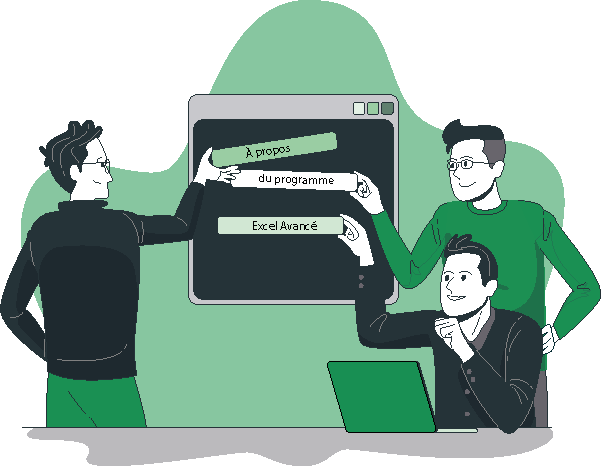
I dettagli del corso Excel Avanzato
- Gestione dei collegamenti tra i libri :
In questa sezione, gli apprendisti impareranno a creare, modificare e interrompere i collegamenti tra diversi libri Excel, consentendo loro di gestire più efficacemente i dati provenienti da varie fonti.
- Creazione di modelli di fogli e libri :
Gli apprendisti scopriranno come creare modelli riutilizzabili per accelerare il processo di creazione di nuovi libri e fogli. Questo può essere utile per compiti ripetitivi o standardizzati.
- Sfruttamento dei modelli Excel di Microsoft :
Questa parte coprirà l’uso dei modelli predefiniti in Excel forniti da Microsoft, consentendo agli apprendisti di sfruttare le configurazioni e le funzionalità predefinite per accelerare il loro lavoro.
- Filtri avanzati (Filtri complessi):
Gli apprendisti impareranno ad applicare filtri complessi per ordinare, filtrare e analizzare set di dati voluminosi, concentrandosi su criteri multipli e operazioni avanzate.
- Conversione di dati :
Questa parte coprirà la conversione di dati tra formati diversi, consentendo agli apprendisti di integrare informazioni da varie fonti esterne.
- Importazione di dati esterni :
Gli apprendisti scopriranno come importare dati da varie fonti esterne, tra cui file di testo (TXT), file CSV, database di Access, siti web, ecc.
- Introduzione all’editor Power Query :
Gli apprendisti impareranno ad utilizzare l’editor Power Query per trasformare, pulire e combinare dati provenienti da diverse fonti, rendendoli pronti per l’analisi in Excel.
- Utilizzo di campi nominati e convalida dei dati :
Questa sezione spiegherà come assegnare nomi significativi a specifici intervalli di celle, facilitando così la gestione e l’uso dei dati. Inoltre, gli apprendisti impareranno a convalidare i dati per garantirne l’accuratezza e la coerenza.
- Formattazione condizionale :
Gli apprendisti impareranno ad applicare regole di formattazione condizionale avanzate per evidenziare tendenze, modelli o valori specifici nei loro set di dati.
- Utilizzo dei grafici Sparkline :
Questa parte si concentrerà sull’uso dei grafici Sparkline per visualizzare tendenze e modelli nei dati, offrendo una rappresentazione visiva compatta e concisa delle informazioni.
- Richiamo sulle referenze assolute, relative e miste
Gli apprendisti ripercorreranno i diversi tipi di riferimenti delle celle in Excel (assoluti, relativi e misti) per comprendere il loro utilizzo in formule complesse.
- Funzione SOMMA.SE
Gli apprendisti impareranno ad utilizzare la funzione SOMMA.SE per sommare valori in base a criteri specifici, consentendo loro di effettuare calcoli precisi su set di dati complessi.
- Funzione SOMMA.SE.CONDIZIONI
Questa parte coprirà l’uso della funzione SOMMA.SE.CONDIZIONI per sommare valori in base a più criteri, offrendo così una maggiore flessibilità nell’analisi dei dati.
- Funzione RICERCA.VERT
Gli apprendisti impareranno ad utilizzare la funzione RICERCA.VERT per cercare valori in una tabella e restituire valori corrispondenti da una colonna specificata.
- Combinazione delle funzioni CONFRONTA e INDICE
Questa sezione mostrerà agli apprendisti come combinare le funzioni CONFRONTA e INDICE per cercare ed estrarre dati da tabelle e intervalli specifici.
- Funzione SCORRERE
Gli apprendisti impareranno ad utilizzare la funzione SCORRERE per restituire un riferimento spostato a una specifica gamma di celle, utile per analisi dinamiche e cruscotti.
- Funzione SOMMAPRODOTTO
Questa parte coprirà l’uso della funzione SOMMAPRODOTTO per effettuare calcoli di prodotti e somme simultanee, consentendo agli apprendisti di effettuare calcoli avanzati su set di dati complessi.
- Esempi delle funzioni matriciali :
Gli apprendisti esploreranno esempi di funzioni matriciali avanzate, come le funzioni di addizione, moltiplicazione, trasposizione, ecc., per effettuare calcoli su set di dati multidimensionali.
- Funzioni statistiche
Questa sezione presenterà diverse funzioni statistiche avanzate come MIN.VALORE, MAX.VALORE, CONT.SE.CONDIZIONI, MEDIA.SE, MEDIA.SE.CONDIZIONI, ecc., consentendo agli apprendisti di effettuare analisi statistiche approfondite in Excel.
- CONCATENARE:
Gli apprendisti impareranno ad utilizzare la funzione CONCATENARE per combinare il contenuto di più celle in una sola cella, facilitando così la manipolazione e l’analisi dei dati testuali.
- DESTRA e SINISTRA :
Questa parte coprirà l’uso delle funzioni DESTRA e SINISTRA per estrarre parti specifiche di dati testuali da celle, consentendo agli apprendisti di lavorare con dati testuali in modo più mirato.
- ESTRAI:
Gli apprendisti impareranno ad utilizzare la funzione ESTRAI per estrarre una parte specifica di una stringa di testo, specificando la posizione di inizio e la lunghezza della sottostringa.
- CERCA :
Questa sezione spiegherà l’uso della funzione CERCA per cercare una sottostringa specifica all’interno di una stringa di testo, utile per trovare motivi o modelli nei dati testuali.
- MAIUSCPRIMA :
Gli apprendisti impareranno ad utilizzare la funzione MAIUSCPRIMA per convertire il primo carattere di ogni parola in maiuscolo, consentendo una formattazione coerente dei dati testuali.
- Combinazione di più funzioni :
In questa parte, gli apprendisti esploreranno esempi di combinazione di più funzioni di testo per svolgere compiti di manipolazione di testo avanzati e complessi.
- OGGI / ANNO / MESE / GIORNO :
Gli apprendisti impareranno ad utilizzare queste funzioni per estrarre informazioni specifiche come la data odierna, l’anno, il mese e il giorno da date.
- DATEDIF :
Questa parte coprirà l’uso della funzione DATEDIFF per calcolare la differenza tra due date specifiche, offrendo quindi una misura precisa degli intervalli temporali.
- MESE.SPOSTA :
Gli apprendisti impareranno ad utilizzare la funzione MESE.SPOSTA per ottenere una data aggiungendo o sottraendo un numero specificato di mesi da una data di riferimento.
- FINE.MESE :
Questa sezione spiegherà l’uso della funzione FINE.MESE per ottenere l’ultima data del mese per una data specifica, utile nelle analisi dei dati basate su periodi.
- NB.GIORNI.LAVORATIVI :
Gli apprendisti scopriranno come utilizzare la funzione NB.GIORNI.LAVORATIVI per calcolare il numero di giorni lavorativi tra due date, escludendo i fine settimana e i giorni festivi.
- Utilizzo di una tabella pivot :
Gli apprendisti impareranno a creare e manipolare tabelle pivot per analizzare e riassumere grandi set di dati, offrendo così una visualizzazione e una comprensione più facile delle informazioni.
- Utilizzo dei segmenti :
Questa parte coprirà l’uso dei segmenti per filtrare e analizzare dati specifici in una tabella pivot, consentendo agli apprendisti di personalizzare la loro analisi in base a criteri specifici.
- Inserimento di grafici pivot :
Gli apprendisti scopriranno come inserire grafici pivot per visualizzare i risultati delle analisi dei dati sotto forma di grafici, facilitando la comunicazione delle informazioni chiave a un pubblico più ampio.
- Diversi controlli di modulo :
Gli apprendisti esploreranno i diversi tipi di controlli di modulo disponibili in Excel, come menu a discesa, caselle di controllo, pulsanti di opzione, ecc., per facilitare l’inserimento e la manipolazione dei dati.
- Menu a discesa :
Questa sezione spiegherà come creare e gestire menu a discesa per consentire agli utenti di selezionare opzioni predefinite, garantendo così un inserimento coerente e preciso dei dati.
- Caselle di controllo :
Gli apprendisti impareranno a creare caselle di controllo per effettuare selezioni multiple o per attivare/disattivare opzioni specifiche in un foglio di lavoro Excel.
- Pulsanti di opzione :
Questa sezione coprirà l’uso di pulsanti di opzione per consentire agli utenti di selezionare un’opzione da un insieme predefinito di alternative, offrendo un’interfaccia utente amichevole per la manipolazione dei dati.
- Pulsanti:
Gli apprendisti impareranno a creare pulsanti per eseguire azioni specifiche, utili per automatizzare compiti frequentemente utilizzati o macro personalizzate.
- Applicazione per un cruscotto :
Questa parte mostrerà come utilizzare le competenze acquisite per progettare e implementare un cruscotto interattivo in Excel, consentendo così un monitoraggio e una gestione efficienti dei dati in tempo reale.
